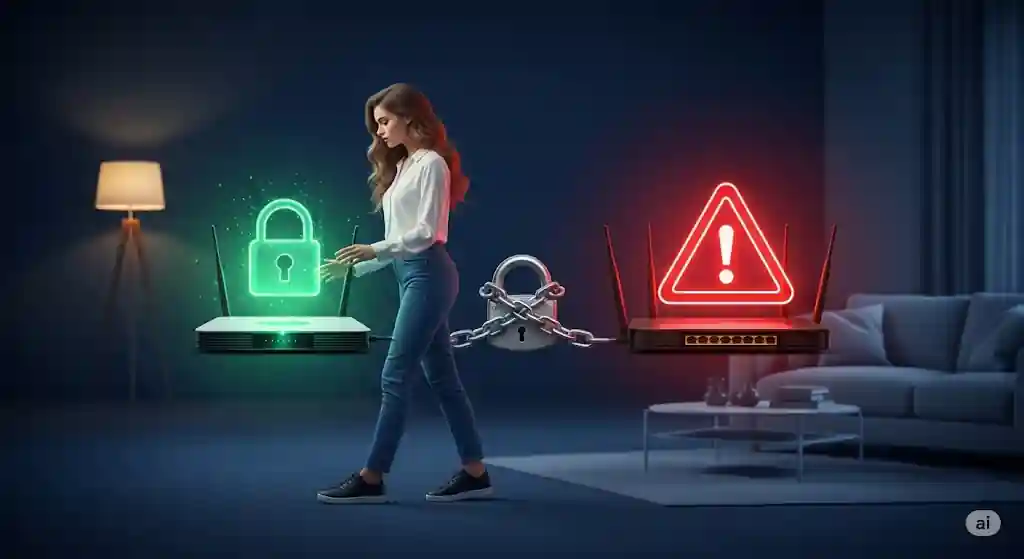Почему защита домашнего роутера — это не просто рекомендация, а необходимость
Твой домашний роутер — это не просто коробочка с мигающими лампочками. Это ворота, через которые проходит вся твоя цифровая жизнь: от банковских транзакций и личной переписки до фотографий отпуска и рабочих документов. Представь, что ты оставил ключи от квартиры под ковриком у двери — так же небезопасно использовать незащищенный Wi-Fi.
«В современном мире данные — это новая нефть, и хакеры — это те, кто пытается её украсть. Ваш роутер — первая линия обороны вашего цифрового дома».
Хакеры постоянно сканируют сети, выискивая слабые места. Согласно исследованиям, незащищенный роутер могут взломать за несколько минут! А последствия могут быть серьезными:
- Кража паролей от твоих аккаунтов в социальных сетях и почты
- Доступ к твоим банковским данным и онлайн-платежам
- Подглядывание через домашние камеры и умные устройства
- Использование твоего интернета для незаконных действий, за которые отвечать придется тебе
Хорошая новость: защитить Wi-Fi намного проще, чем кажется! Следуй этим 7 правилам, и твоя сеть станет крепостью для цифровых злоумышленников.
1. Смени стандартный пароль роутера — это первая линия обороны!
Когда ты распаковываешь новый роутер, он приходит с заводскими настройками. Производители используют стандартные пароли вроде «admin», «password» или «1234» — они одинаковые для тысяч одинаковых устройств и хорошо известны хакерам.
«Использовать стандартный пароль роутера — всё равно что оставить ключ от сейфа в замочной скважине». — Брюс Шнайер, криптограф и специалист по компьютерной безопасности
Как это сделать: Зайди в панель управления роутером, введя в браузере IP-адрес (обычно это 192.168.0.1 или 192.168.1.1, реже 192.168.8.1 — адрес можно найти на наклейке на самом роутере). Найди раздел «Администрирование», «Система» или «Пароль администратора» и установи новый надежный пароль.
Примеры для разных моделей роутеров:
- TP-Link: Введи 192.168.0.1 в браузере → логин и пароль по умолчанию «admin/admin» → «Системные инструменты» → «Пароль администратора»
- ASUS: Введи 192.168.1.1 в браузере → логин «admin», пароль «admin» → «Администрирование» → «Системные настройки»
- Keenetic: Введи my.keenetic.net → логин «admin», пароль указан на наклейке → «Система» → «Профиль администратора»
Какой пароль выбрать:
- Минимум 12 символов
- Комбинация заглавных и строчных букв, цифр и специальных символов
- Без личной информации (имена, даты рождения)
- Используй только латиницу (некоторые роутеры не поддерживают кириллицу)
Запиши этот пароль в надежном месте — если забудешь, придется сбрасывать роутер к заводским настройкам.
2. Создай мощный пароль для своей Wi-Fi сети
Пароль для подключения к Wi-Fi — это не то же самое, что пароль администратора роутера! Этот пароль нужен, чтобы подключаться к твоей беспроводной сети с телефонов, ноутбуков и других устройств.
Слабый пароль Wi-Fi — как ненадежный замок на двери. Хакеры используют специальные программы, которые могут перебирать тысячи паролей в минуту, пытаясь подобрать правильный.
«Длина пароля важнее, чем его сложность. Пароль из 20 простых символов надежнее, чем из 8 сложных». — Трой Хант, создатель сервиса Have I Been Pwned
Как создать надежный Wi-Fi пароль:
- Длина не менее 12-16 символов
- Используй фразы-пароли, которые легко запомнить, но трудно угадать
- Замени некоторые буквы цифрами и символами
Примеры для разных моделей:
- TP-Link: «Беспроводной режим» → «Настройки безопасности» → Выбери WPA2-PSK/WPA3 → Введи пароль в поле «Пароль PSK»
- ASUS: «Беспроводная сеть» → «Общие» → Поле «Ключ сети WPA»
- Xiaomi: «Настройки Wi-Fi» → «Безопасность» → «Пароль Wi-Fi»
Лайфхак для запоминания: Придумай предложение и превращай его в пароль. Например, «Мой пес Рекс родился в 2018 году» можно превратить в «M0yPes_Rex_R0d!lsya_2018». Такой пароль легко запомнить тебе, но почти невозможно подобрать хакерам.
3. Включи современное шифрование — это твой цифровой щит
Шифрование — это как кодовый язык для твоей сети. Даже если кто-то перехватит данные, без ключа расшифровки (твоего пароля) они будут бесполезны.
«Отсутствие шифрования в сети — всё равно что кричать свои секреты на весь квартал в надежде, что никто не услышит». — Эдвард Сноуден, бывший сотрудник АНБ и эксперт по безопасности
Типы шифрования от самого надежного к наименее безопасному:
- WPA3 — новейший и самый безопасный стандарт
- WPA2 — все еще достаточно надежный
- WPA — устаревший и уязвимый
- WEP — крайне небезопасный, можно взломать за минуты
Примеры настройки:
- TP-Link: «Беспроводной режим» → «Защита беспроводного режима» → «Версия WPA» → Выбери «WPA2/WPA3-Personal» → «Тип шифрования» → «AES»
- ASUS: «Беспроводная сеть» → «Профессиональные» → «Метод аутентификации» → Выбери «WPA3-Personal» или «WPA2/WPA3-Personal»
- D-Link: «Настройка» → «Беспроводная сеть» → «Параметры безопасности» → Выбери «WPA2» или «WPA3»
Как включить лучшее шифрование: Зайди в настройки роутера, найди раздел «Беспроводная сеть», «Wireless» или «Wi-Fi». Выбери «Безопасность» или «Security» и установи тип шифрования WPA3, если твои устройства его поддерживают. Если нет — используй WPA2-PSK (AES).
4. Измени стандартное имя сети — не раскрывай лишнюю информацию
Имя твоей Wi-Fi сети (SSID) по умолчанию обычно содержит модель роутера: «TP-Link_2435», «ASUS_5G» или «Xiaomi_Router». Это все равно что сказать хакеру: «Эй, у меня роутер модели X, поищи известные уязвимости для него!»
«Ваша безопасность начинается с анонимности. Чем меньше информации вы раскрываете, тем меньше поверхность для атаки». — Кевин Митник, консультант по кибербезопасности и бывший хакер
Советы по выбору имени сети:
- Используй нейтральное название, не связанное с твоей личностью или адресом
- Избегай имен вроде «Квартира_25» или «Иванов_Wi-Fi»
- Придумай что-то уникальное, но не привлекающее лишнего внимания
Примеры изменения SSID:
- TP-Link: «Беспроводной режим» → «Настройки беспроводного режима» → Поле «Имя сети (SSID)»
- ASUS: «Беспроводная сеть» → «Общие» → Поле «Имя сети (SSID)»
- Keenetic: «Wi-Fi сеть» → «Основная сеть» → «Имя сети (SSID)»
Примеры хороших имен сети: «HomeNetwork302», «NetAccess», «WiFi_Zone», «ConnectPoint» — нейтральные названия, не раскрывающие модель твоего роутера или личную информацию.
Важно знать: Многие советуют скрывать имя сети (SSID), но современные исследования показывают, что это не обеспечивает реальной защиты. Хакеры с соответствующими инструментами все равно могут обнаружить «скрытые» сети, а тебе будет неудобно подключать новые устройства.
5. Регулярно обновляй прошивку роутера — латай уязвимости
Прошивка — это операционная система твоего роутера. Как и Windows или Android, она требует обновлений для устранения уязвимостей, которые находят хакеры.
«Безопасность — это процесс, а не продукт. Ты не можешь просто установить систему и забыть о ней — её нужно постоянно обновлять и поддерживать». — Брюс Шнайер, криптограф и эксперт по безопасности
Почему это важно: Производители роутеров постоянно выпускают обновления безопасности. Не обновляя прошивку, ты оставляешь «открытые двери» для злоумышленников, даже если у тебя сложный пароль.
Примеры как обновить прошивку:
- TP-Link: «Система» → «Обновление ПО» → «Проверить обновление» или «Обновить вручную»
- ASUS: «Администрирование» → «Обновление прошивки» → «Проверить наличие новой версии»
- D-Link: «Инструменты» → «Обновление ПО» → «Проверить наличие обновлений»
- Xiaomi: «Дополнительные настройки» → «Обновление системы»
Как часто обновлять: Эксперты рекомендуют проверять наличие обновлений не реже одного раза в 3 месяца или настроить автоматические обновления, если роутер поддерживает эту функцию.
Предупреждение: Никогда не отключай роутер во время обновления прошивки! Это может привести к «брикингу» устройства (превращению в «кирпич»).
6. Отключи рискованные функции — закрой потенциальные бреши
Современные роутеры полны удобных функций, которые, к сожалению, могут создавать уязвимости в твоей защите.
«Каждая дополнительная функция — это потенциальная дверь для хакера. Не используешь функцию — закрой эту дверь». — Джей Раддер, специалист по информационной безопасности
WPS (Wi-Fi Protected Setup) Эта функция позволяет подключаться к Wi-Fi нажатием кнопки на роутере или вводом короткого PIN-кода. Звучит удобно, но WPS имеет серьезные уязвимости, которые могут быть использованы для взлома твоей сети. Если ты не используешь эту функцию постоянно — отключи ее.
Примеры отключения WPS:
- TP-Link: «Беспроводной режим» → «WPS» → Снять галочку с «Включить WPS»
- ASUS: «Беспроводная сеть» → «WPS» → Переключатель в положение «Отключить»
- D-Link: «Настройка» → «Беспроводная сеть» → «Wi-Fi Protected Setup» → «Выключить»
Удаленный доступ к настройкам Некоторые роутеры позволяют управлять настройками через интернет, находясь вне дома. Это удобно, но открывает доступ к твоему роутеру из любой точки мира — в том числе для хакеров. Если тебе не нужно настраивать роутер удаленно — отключи эту функцию.
Примеры отключения удаленного доступа:
- TP-Link: «Системные инструменты» → «Удаленное управление» → Снять галочку
- ASUS: «Администрирование» → «Система» → Снять галочку «Включить веб-доступ из WAN»
- Keenetic: «Система» → «Управление» → Отключить «Разрешить удаленный доступ»
UPnP (Universal Plug and Play) Этот протокол автоматически открывает порты для приложений, которым это нужно (например, игр или программ для обмена файлами). Но он может быть использован вредоносными программами для получения доступа к твоей сети. Если не используешь приложения, требующие UPnP — отключи его.
Примеры отключения UPnP:
- TP-Link: «Дополнительные настройки» → «NAT» → «UPnP» → Отключить
- ASUS: «Сеть» → «WAN» → Снять галочку «Включить UPnP»
- D-Link: «Настройка» → «Расширенные» → «Включение или отключение UPnP» → «Отключить»
7. Создай отдельную гостевую сеть — изолируй угрозы
Твои друзья приходят в гости и просят пароль от Wi-Fi? Твой умный телевизор, колонка или лампочка подключены к той же сети, что и твой компьютер с личными данными?
«Принцип наименьших привилегий — основа информационной безопасности. Никогда не давай больше доступа, чем необходимо». — Сунлинь Ли, специалист по IoT-безопасности
Большинство современных роутеров позволяют создать отдельную «гостевую сеть» с другим паролем и ограниченным доступом к твоим основным устройствам. Это как отдельный вход для гостей, который не дает доступа ко всему дому.
Зачем это нужно:
- Даже если друг случайно занесет вирус на свой телефон, твои устройства останутся в безопасности
- Умные устройства часто имеют слабую защиту и могут быть взломаны
- Ты можешь давать пароль от гостевой сети, не беспокоясь о безопасности основной
Примеры настройки гостевой сети:
- TP-Link: «Беспроводной режим» → «Гостевая сеть» → «Создать сеть» → Включить «Изоляция клиентов»
- ASUS: «Гостевая сеть» → Выбрать диапазон (2.4 ГГц или 5 ГГц) → Включить → Задать имя и пароль → Включить «Изоляция доступа»
- Xiaomi: «Настройки Wi-Fi» → «Гостевая сеть» → «Включить» → Задать имя и пароль
- D-Link: «Настройки» → «Беспроводная сеть» → «Гостевая зона»
Рекомендации по паролям для гостевой сети: Для гостевой сети можно использовать более простой пароль, чтобы его было удобно диктовать. Например: «Guest-WiFi-2025!» или «Welcome-Net-2025». Он должен быть достаточно надежным, но легким для запоминания и ввода.
Что делать, если ты подозреваешь, что роутер взломан?
Признаки возможного взлома:
- Интернет стал заметно медленнее без видимых причин
- В списке подключенных устройств появились незнакомые гаджеты
- Настройки роутера изменились сами по себе
- DNS-сервера были изменены (это может указывать на попытку перенаправления трафика)
«При подозрении на взлом сетевого оборудования первый шаг – изоляция. Отключите устройство от сети, затем проведите полный сброс и переустановку. Лучше потерять настройки, чем личные данные». — Роберт Хэнсен, эксперт по кибербезопасности
План действий:
- Отключи роутер от интернета (физически отсоедини кабель)
- Сбрось настройки до заводских (обычно есть кнопка Reset, утопленная в корпусе)
- Обнови прошивку до последней версии
- Настрой роутер заново, следуя всем 7 правилам
- Смени пароли на важных сервисах (почта, банк, соцсети)
Примеры проверки подключенных устройств:
- TP-Link: «DHCP» → «Список клиентов DHCP» или «Статистика» → «Список беспроводных станций»
- ASUS: «Сеть» → «Список клиентов»
- Keenetic: «Клиенты» → Проверь список подключенных устройств
- Xiaomi: «Клиенты» → «Список онлайн-устройств»
Признаки подозрительных устройств:
- Устройства с названиями «unknown device» (неизвестное устройство)
- MAC-адреса, не соответствующие твоим устройствам
- Устройства, подключенные в необычное время (например, ночью)
Заключение
Защита домашнего Wi-Fi — это не разовая настройка, а постоянный процесс. Потрать полчаса на правильную настройку сегодня, и ты значительно снизишь риск стать жертвой киберпреступников завтра. Помни: в цифровом мире, как и в реальном, лучше предотвратить проблему, чем потом бороться с последствиями.
«Безопасность стоит не дороже, чем небезопасность, но намного дешевле, чем катастрофа». — Тереза Паттон, эксперт по кибербезопасности
Эксперты отмечают, что более 80% успешных кибератак на домашние сети можно было бы предотвратить, просто следуя базовым правилам безопасности. Твоя цифровая крепость начинается с надежного Wi-Fi — не оставляй эту крепость с открытыми воротами!
Дисклеймер
Данная статья носит исключительно информационный характер. Все упоминания конкретных брендов и моделей роутеров приведены в качестве примеров и не являются рекламой. Информация предоставляется «как есть», без каких-либо гарантий. Автор и издатель не несут ответственности за любой ущерб или проблемы, связанные с применением данной информации. Для решения серьезных проблем с безопасностью рекомендуется обратиться к квалифицированным специалистам.